Você pode ter encontrado esta situação: quando você está tentando abrir um aplicativo, ele está travando e não está respondendo corretamente. E nem sabemos por que nosso telefone ficou tão lento que finalmente nos sentimos frustrados e temos que comprar um novo.
Esse é um motivo comum pelo qual precisamos redefinir nosso telefone / tablet Samsung.
Quando se trata de redefinir, existem dois tipos, um é soft reset, o outro é hard reset.
Vamos descobrir o que são soft reset e hard reset.
Reinicialização suave: (também chamado de reinicialização) Destina-se a redefinir um dispositivo se ele parecer congelado ou estiver funcionando de forma ineficiente. De um modo geral, uma reinicialização suave é a reinicialização de um dispositivo, como um smartphone, tablet etc. Depois de iniciar uma reinicialização suave, o sistema operacional fecharia todos os programas e encerraria outras atividades em seu telefone. Ele não apagará os dados que foram salvos após uma reinicialização suave.
hard reset: É o reset extremo, também chamado de reset de fábrica. Se você iniciar uma reinicialização forçada, ela limpará a RAM (memórias de acesso aleatório) e apagará todos os dados do telefone. Após uma reinicialização completa, seu telefone funcionará como o original que carrega as configurações de fábrica. É necessário fazer backup de seu telefone (/how-to/backup-android.html) antes de executar uma reinicialização completa. Você pode fazer backup deles em um computador, disco rígido ou cartão SD externo.
Já sabemos o que significa soft reset e hard reset, agora vamos direto ao assunto deste artigo: como resetar um celular/tablet Samsung.
Note: vamos pegar o Samsung Galaxy S7 Edge, por exemplo.

Redefinir telefone Samsung Tablet
Como mencionamos acima, a reinicialização suave é a reinicialização de um dispositivo; portanto, pressione e segure o botão liga / desliga do dispositivo e toque em "Reiniciar" na tela para reiniciar o telefone automaticamente.
É fácil para todos fazer um soft reset, certo? Mas após a reinicialização suave, seu telefone ainda não está respondendo corretamente. É hora de você pensar em hard reset agora.
A reinicialização completa pode retornar seu telefone/tablet Samsung para as configurações de fábrica. E todos os dados serão apagados do armazenamento do seu dispositivo, incluindo as seguintes informações:
Vamos mostrar como redefinir as configurações de fábrica do seu telefone/tablet Samsung. Lembre-se de fazer backup do seu telefone/tablet Samsung primeiro.
Passo 1 Desbloqueie seu celular/tablet Samsung.
Passo 2 Descubra o aplicativo Configurações e abra-o.
Passo 3 Toque no ícone Pesquisar para pesquisar "redefinir" e selecione "Redefinir dados de fábrica" no resultado da pesquisa.
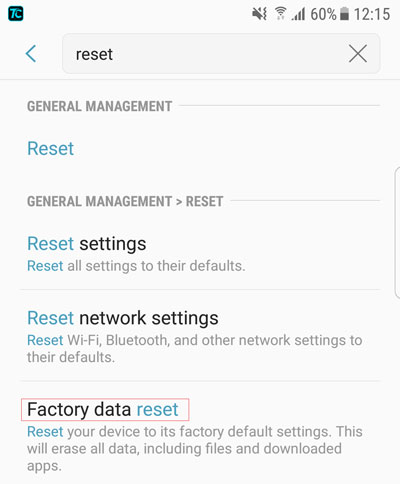
Passo 4 Toque no botão "RESET DEVICE" na parte inferior desta tela.
Passo 5 Toque em "EXCLUIR TUDO". Se você tiver uma conta Samsung ou bloqueio de tela, precisará inserir informações relacionadas para obter permissão para processar a redefinição de fábrica.
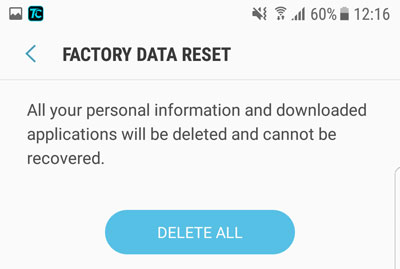
Para quem se lembra da senha, redefinir o telefone no menu Configurações é a melhor escolha. Mas se você esquecer a senha e não conseguir acessar o telefone, existe alguma maneira de redefinir a configuração original do telefone/tablet Samsung? Sim existe! Nós vamos mostrar-lhe como fazer isso.
Passo 1 Desligue o dispositivo: pressione e segure o botão liga / desliga, toque em "Desligar".
Se o seu telefone já estiver desligado, pule esta etapa.
Passo 2 Pressione o botão Liga / Desliga, Aumentar volume e o botão Início ao mesmo tempo até entrar no modo de recuperação.
Passo 3 Pressione a tecla Diminuir volume para navegar por todas as seleções no menu de recuperação. Quando "Wipe data/factory reset" estiver realçado, basta pressionar o botão liga/desliga para selecionar.

Passo 4 Use o volume para baixo para realçar "Sim" e pressione o botão liga / desliga para selecionar.
Passo 5 Pressione o botão Power para selecionar "Reiniciar o sistema agora" após a conclusão da redefinição de fábrica. Em seguida, aguarde alguns minutos até que todos os dados sejam redefinidos.
Além disso, a reinicialização forçada de um telefone bloqueado é boa, mas limpará todos os dados do seu telefone. E você não pode fazer backup de seu telefone antes da redefinição de fábrica sem uma senha.
Para esta situação, você pode extrair todos os dados do seu telefone/tablet Samsung bloqueado primeiro e, em seguida, fazer a redefinição de fábrica.
Para extrair dados de um telefone/tablet Samsung bloqueado, recomendamos Aiseesoft Broken Android Data Extraction. Ele suporta quase todos os dispositivos Samsung, permite extrair mensagens, contatos, histórico de chamadas, WhatsApp, fotos, etc. de um dispositivo Samsung bloqueado, mesmo quebrado.
Na Parte 2, mostraremos como extrair dados de um telefone/tablet Samsung bloqueado via Aiseesoft Broken Android Data Extraction.
Passo 1 Conecte seu telefone/tablet Samsung ao computador (Windows PC) com o cabo USB e Extração de dados quebrados do Android irá detectá-lo automaticamente.
Passo 2 Selecione Extração de dados quebrados do Android e, em seguida, escolha uma situação em que seu telefone esteja para clicar em "Iniciar".

Passo 3 Selecione o nome do dispositivo e o modelo do dispositivo no menu suspenso, clique em "Confirmar".

Passo 4 Em seguida, a extração de dados quebrados do Android fará a varredura do seu telefone. Depois de terminar a digitalização, você pode selecionar os dados que deseja extrair.
Depois de extrair seus dados do telefone/tablet Samsung bloqueado, agora você pode redefinir o telefone de fábrica sem se preocupar com a perda de dados.
Esses métodos mencionados acima em nosso artigo resolveram seu problema? Você tentou?
Caso contrário, experimente primeiro e depois descubra com qual você está satisfeito. Seria ótimo se você pudesse deixar seus comentários.